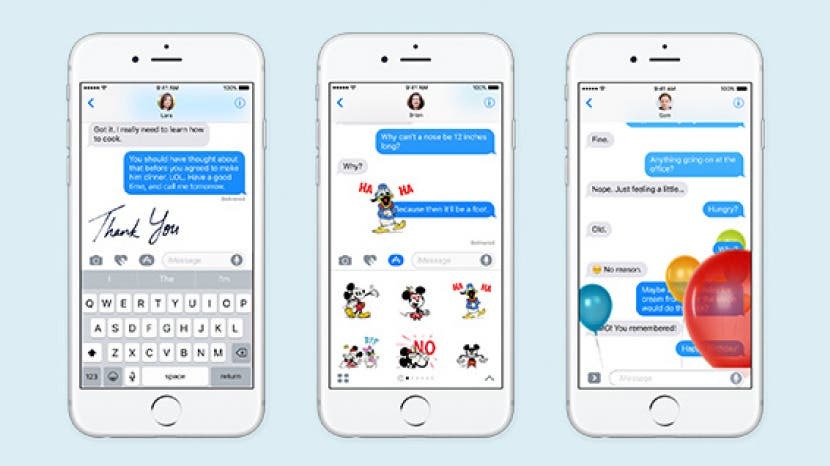
Nasledujúci článok bude uvedený v pripravovanom zimnom vydaní časopisu časopis iPhone Life.
Najnovší operačný systém Apple má celkovo nový vzhľad. Text a ikony sú všade väčšie a výraznejšie. Niektoré z najviditeľnejších zmien v systéme iOS 10 nájdete v aplikácii Správy, kde sa Apple vybláznil s vizuálnym efekty, ako aj množstvo funkcií, ktoré pridávajú nové úrovne funkčnosti do aplikácie, ktorá je základom pre každého Používateľ iPhone. Po otestovaní verejnej beta verzie softvéru tu je mojich 9 obľúbených objavov a tipov, ako čo najlepšie využiť najlepšie nové funkcie aplikácie Správy.
iPhone 7 sa bude dodávať so systémom iOS 10, ale ak si ponechávate svoje staršie zariadenie, môžete svoj softvér aktualizovať tak, že prejdete do časti Nastavenia > Všeobecné > Aktualizácia softvéru.
Súvisiace: 10 najlepších funkcií iOS 10 Beta, ktoré si zamilujete
1) Nahraďte slová emotikonmi
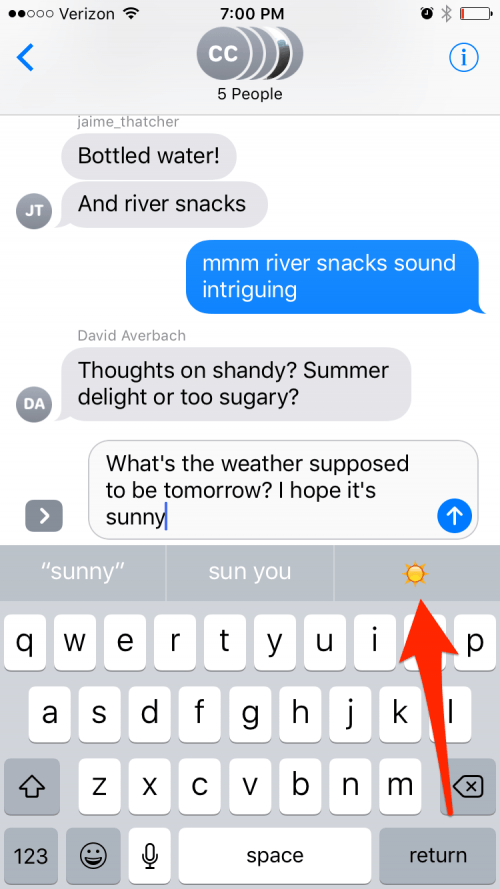
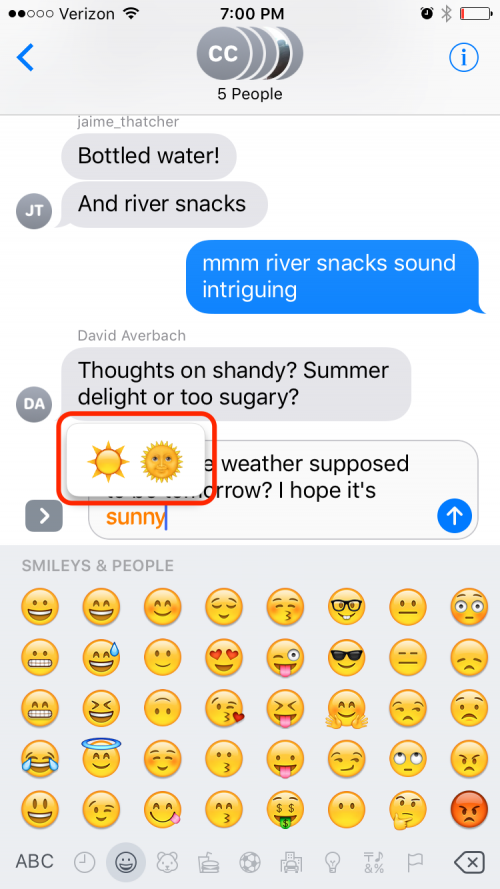
Emoji sa stali štandardom na vyjadrenie emócií v texte a Apple zapiekol tieto malé ikony do správ iOS 10 ako nikdy predtým. Ak píšete správu a máte povolený prediktívny text, počas písania sa vám budú zobrazovať návrhy emodži. Keď skončíte s písaním správy, môžete slová nahradiť emotikonmi klepnutím na ikonu emodži. Všetky kľúčové slová s príslušnými emotikonmi sa rozsvietia na oranžovo. Klepnutím na slovo ho nahradíte, alebo ak je k dispozícii viac ako jedna možnosť, zobrazí sa kontextová ponuka súvisiacich emotikonov, z ktorých si môžete vybrať.
2) Prejdite si iMessage App Store
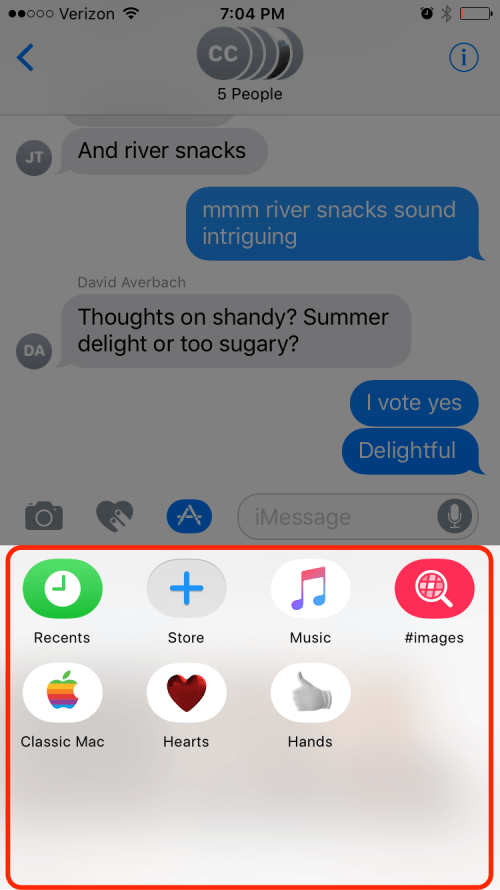
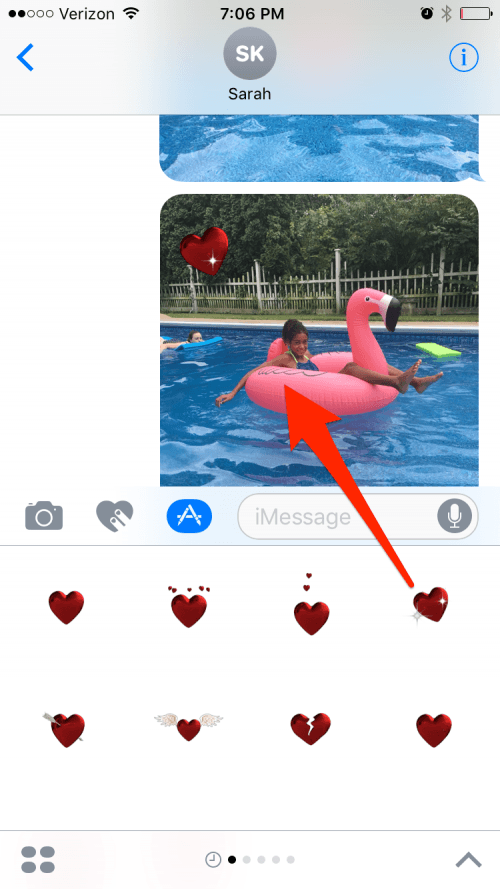
App Store zabudovaný do vašej aplikácie Správy znamená, že v rámci aplikácie môžete robiť celý rad vecí, ktoré ste nikdy predtým nemohli, napríklad posielať platby alebo hrať hry. Zatiaľ môžete do správ pridávať iba nálepky a obrázky GIF, ako je to stále u mnohých vývojárov budovanie tejto schopnosti pre svoje aplikácie, ale môžete sa tešiť na ďalšie funkcie v budúcnosti.
Ak chcete vstúpiť do obchodu iMessage App Store, klepnite na šípku naľavo od poľa na zadávanie a klepnite na ikonu App Store. Tu uvidíte všetky nedávno použité aplikácie, cez ktoré môžete rýchlo nájsť to, čo chcete. Ak chcete získať ďalšie možnosti, klepnite na ikony so štyrmi bodkami v ľavom dolnom rohu a vstúpte do zásuvky aplikácií, v ktorej sú uložené všetky stiahnuté aplikácie. Začnete týmito základnými prvkami: Nedávne, ktoré zobrazia nedávno použité aplikácie; Obchod, kde si môžete stiahnuť nové aplikácie; Hudba pre prístup k Apple Music; a Obrázky, kde môžete do svojich textov pridať animované obrázky (GIF). Ak pôjdete do obchodu, nájdete emotikony a balíčky nálepiek od spoločnosti Apple, ako aj rastúci počet možností od vývojárov tretích strán, ktorí pridali funkcie správ. Vedľajšia poznámka: Ak chcete, aby sa všetky aplikácie s funkciami Správ automaticky načítali do Správ, stačí klepnúť na ponuku Spravovať v hornej časti obrazovky a prepnúť na možnosť Automaticky pridávať aplikácie.
Funkcia Obrázky je krokom nahor oproti aplikáciám GIF tretích strán v tom, že ponúka možnosti založené na nedávnych kľúčových slovách, ktoré ste použili. Stačí klepnúť na požadovaný GIF a jeho ukážka sa pridá do vášho textového poľa. Ak chcete namiesto toho poslať nálepku, existujú dva spôsoby, ako to urobiť. Môžete klepnúť na nálepku, aby ste ju pridali do textového poľa a stlačte odoslať, alebo ju môžete pridať k existujúcemu textu alebo obrázku pretiahnutím (ak chcete presuňte ju na správu vyššie vo vlákne, stačí potiahnuť prstom nahor k stavovému riadku a posúvanie sa zrýchli, kým nedosiahnete požadovanú správu). Považujem to za zábavné používanie nálepiek, ale nanešťastie, keď nálepku spadnete, nemôžete ju presunúť ani odstrániť, ak sa vám nepáči, kde je umiestnená.
3) Reagujte na text
Táto funkcia, ktorá pripomína „Páči sa mi“ na sociálnych sieťach, vám umožňuje zanechať rýchlu reakciu na text alebo obrázok bez toho, aby ste sa museli obťažovať písaním odpovede. Stačí dvakrát klepnúť na text alebo obrázok a zobrazí sa zoznam šiestich možností, ktoré vám umožnia napríklad pripnúť k príspevku srdce alebo výkričník.
4) Bubliny a efekty obrazovky
Táto skrytá funkcia správ vám umožňuje vybrať štýl doručenia textových bublín a textovej obrazovky. je to trik? Možno. Ale aj tak je to pre novinku zábavné. Stačí 3D dotyk (alebo dlhé stlačenie na iPhone 6) ikony odoslania po napísaní textu a uvidíte menu s názvom Bublina na ľavej strane, ktoré obsahuje štyri efekty textových bublín: Neviditeľný atrament, Hlasný, Jemný a Slam. Klepnutím na jednotlivé efekty zobrazíte ukážku; opätovným klepnutím odošlite. Vpravo môžete zobraziť ukážku a odoslať z ponuky efektov obrazovky, od padajúcich hviezd až po konfety. Efekty bubliny a obrazovky sa príjemcovi prehrajú raz, keď ich prvýkrát otvorí. Funkcia neviditeľného atramentu bude aj naďalej zakrývať vašu správu, ale dočasne sa odhalí, keď klepnete na bublinu.
5) Ručné písanie správ
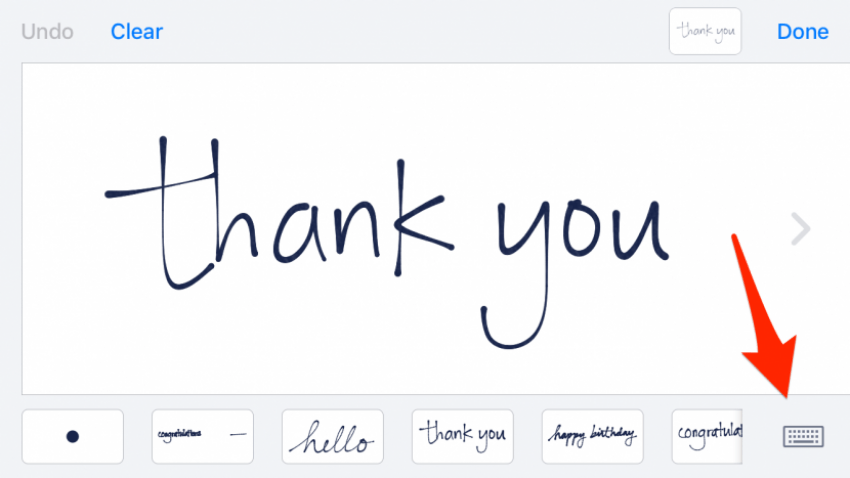
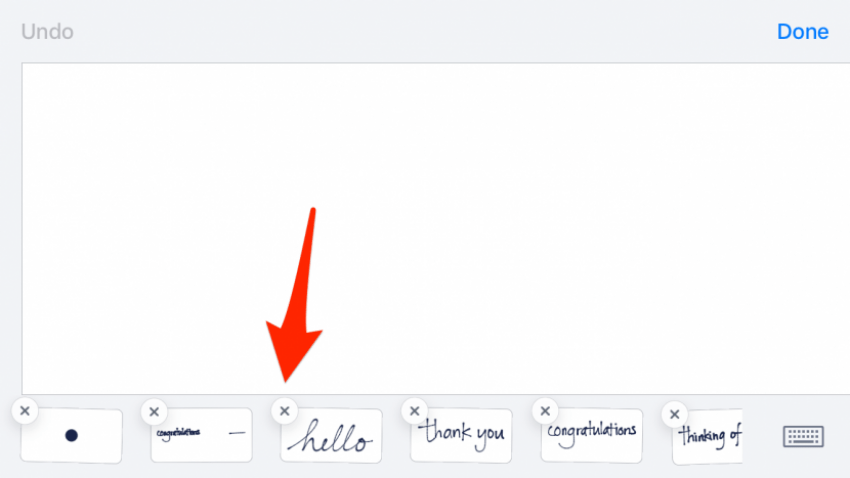
Teraz môžete v aplikácii Správy odosielať poznámky písané rukou, ale iba v režime na šírku. Ak to chcete urobiť, stačí počas písania správy otočiť telefón vodorovne a v ľavom dolnom rohu klávesnice sa zobrazí zvlnená ikona. Klepnutím naň zobrazíte biele plátno, na ktoré môžete napísať poznámku; v spodnej časti uvidíte niekoľko všeobecných vopred napísaných správ, ako napríklad „Ďakujem“ a „Milujem ťa“. Kedykoľvek napíšete správu, bude pridaná do zbierky správ v spodnej časti obrazovke. Ak chcete odstrániť všetky predtým odoslané poznámky, dlho ich stlačte a klepnite na ikonu X, ktorá sa zobrazí.
6) Posielajte fotografie a videá
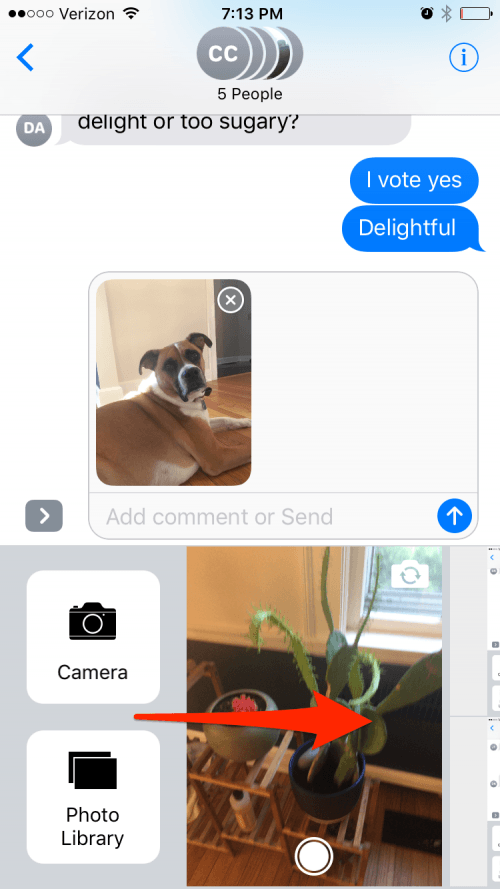
Ak chcete odoslať fotografiu, klepnite na ikonu šípky vedľa textového poľa a potom klepnite na ikonu fotoaparátu. Vľavo uvidíte živý hľadáčik, kde môžete urobiť záber. Potiahnutím doľava si vyberiete z nedávno nasnímaných fotografií; potiahnutím prstom doprava zobrazíte možnosť otvorenia knižnice fotografií alebo prechodu do aplikácie Fotoaparát na snímanie videa a prístup k iným režimom fotoaparátu. Keď nasnímate alebo vyberiete fotografiu, nemusíte sa obávať, automaticky sa neodošle príjemcovi. Namiesto toho sa pridá do vášho textového poľa, kde budete môcť klepnutím na X v rohu úlohu zrušiť, ak si to rozmyslíte.
V tomto momente môžete na svoj obrázok pred odoslaním aj kresliť. Stačí klepnúť na obrázok, aby ste prešli na celú obrazovku, a potom klepnúť na položku Označenie v ľavom dolnom rohu. Budete mať možnosť kresliť, zväčšovať a písať text na obrázku. Možnosti sú podobné ako Skitch (zadarmo), ale šípky a políčka bohužiaľ chýbajú. Označený obrázok sa automaticky nepridá do vašej aplikácie Fotky. Klepnutím na šípku späť vymažete poslednú zmenu a klepnutím na Zrušiť sa vrátite späť k originálu. Klepnutím na ľubovoľné označenie získate možnosť potiahnuť a zmeniť tvar na obrazovke.
7) Prispôsobte si potvrdenia o prečítaní
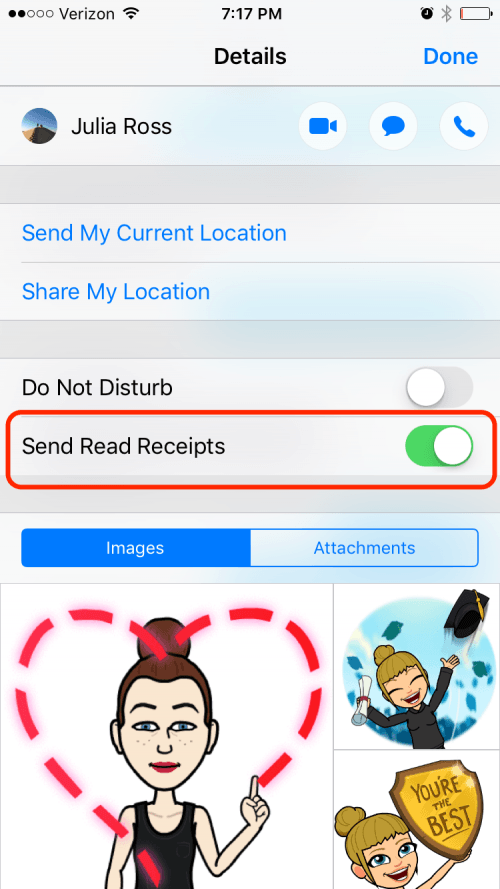
Ľuďom zvyčajne odporúčam vypnúť potvrdenia o prečítaní v Správach, aby ľudia neinformovali, že ste si prečítali ich textové správy. Aj keď to stále navrhujem urobiť (prejdením do časti Nastavenia > Správy > Odoslať potvrdenia o prečítaní), teraz so systémom iOS 10 môžete čítať potvrdenia znova zapnite pre ľudí, ktorých chcete, tak, že prejdete do konverzácie, klepnete na ikonu informácií a prepnete na možnosť Odoslať prečítané účtenky.
8) Ukážky odkazov na webové stránky
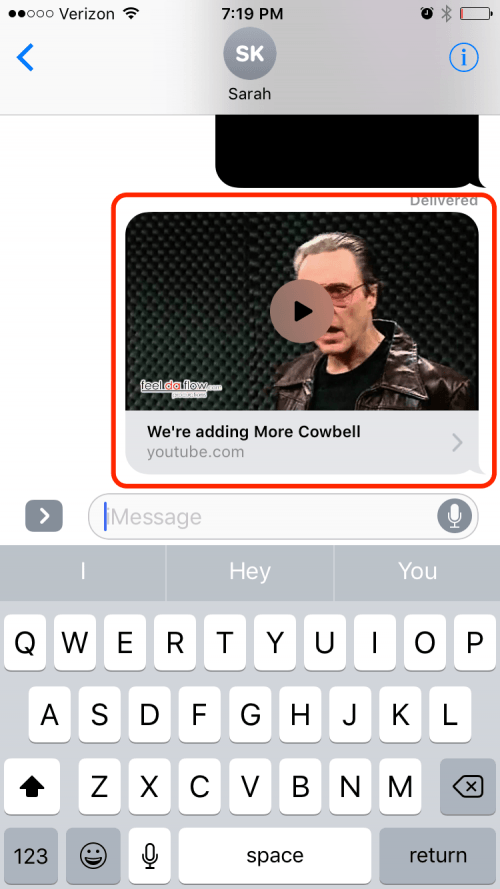
Odosielanie odkazov v správach slúži na presmerovanie príjemcu do Safari, kde si odkaz zobrazí. Teraz, kedykoľvek pridáte odkaz alebo video do textu, vytvorí sa náhľad v aplikácii a umožní vám prezerať si veci, ako sú videá YouTube, bez toho, aby ste museli aplikáciu opustiť. Táto nová funkcia ponúka veľké zlepšenie pre aplikáciu Správy, vďaka čomu je zdieľanie médií s priateľmi jednoduché a pohodlné.
9) Digitálny dotyk
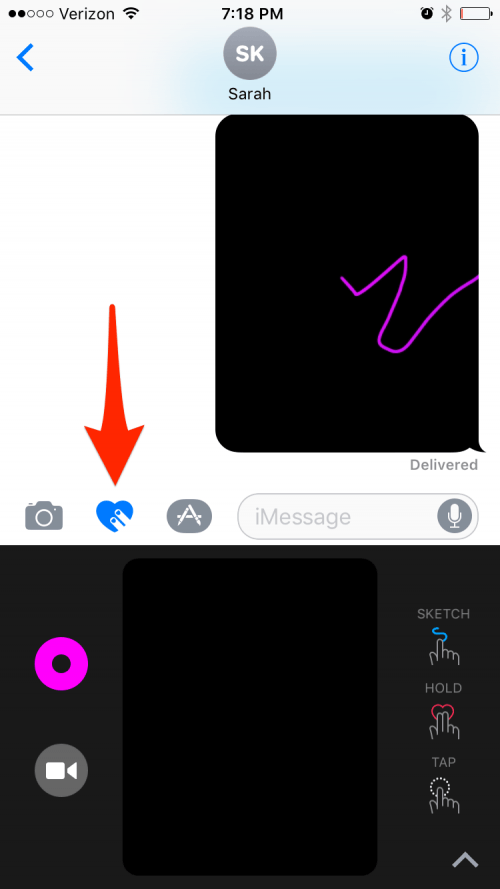
Všetci majitelia hodiniek Apple Watch poznajú funkciu Digital Touch systému iOS 10, ktorá vám umožní posielať vašim priateľom tlkot vášho srdca, ako aj ručne nakreslené obrázky. Ak chcete získať prístup k Digital Touch, klepnite na ikonu šípky naľavo od textového poľa a klepnite na ikonu v tvare srdca. Odtiaľ môžete klepnúť, kresliť alebo podržať dva prsty na obrazovke a odoslať tak svoj srdcový tep. Tieto efekty môžete pridať aj počas nahrávania videa, ale majte na pamäti, že efekty môžete pridať iba počas nahrávania a nie neskôr.
Tento článok bude uvedený v nadchádzajúcom zimnom vydaní časopisu časopis iPhone Life.